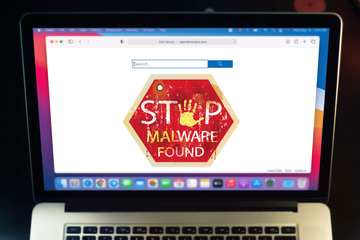Virus Search Marquis Mac merupakan wujud baru dari virus pengalihan Bing yang membajak peramban korban yang menyebabkan pengalihan mengganggu sampai virus ini bisa dihapus.
Pembaruan:
| Profil Ancaman | |
|---|---|
| Nama | Pembajak peramban Search Marquis (searchmarquis.com) |
| Kategori | Adware Mac, virus pengalihan, PUA |
| Alamat IP | 54.230.89.106 |
| Domain terkait | searchmarquis.com, searchbaron.com, searchnewworld.com, mybrowser-search.com, api.lisumanagerine.club |
| Tanda-tanda | Mengalihkan peramban ke Bing melalui searchmarquis.com, penambahan iklan pada hasil pencarian, memperlambat sistem, kebal penghapusan standar |
| Teknik Penyebaran | Popup palsu pembaruan Adobe Flash Player, aplikasi yang penuh malware, spam |
| Tingkat penyerangan | Menengah |
| Kerusakan | Perubahan preferensi peramban yang tidak diinginkan, persoalan privasi (karena pelacakan aktivitas internet), pengalihan pencarian, iklan popup |
| Penghapusan | Pindai Mac Anda dengan Combo Cleaner untuk mendeteksi semua file yang berkaitan dengan pembajak peramban tersebut. Jika ditemukan, hapus file tersebut menggunakan Combo Cleaner. |
Terdapat kelompok kriminal dunia maya yang berseliweran. Apa yang mereka kerjakan menarik perhatian besar seluruh komunitas Mac. Meskipun para penjahat ini tidak merusak sistem atau menyebarkan kerusakan dengan penambangan crypto tanpa sepengetahuan korban, akan tetapi kode jahat yang mereka buat sangat menjengkelkan dan sangat sulit untuk dihapus dari komputer Mac yang telah terjangkiti. Tujuan utama virus ini adalah pada penjelajahan situs web komputer korban. Dengan menyelundupkan aplikasi dan plugin ke dalam sistem Mac tanpa persetujuan admin, virus ini membuat peramban mengalihkan lalu lintas internet menuju situs web seperti searchmarquis.com. Sebetulnya apa itu Search Marquis? Virus ini adalah suatu bentuk virus yang membahayakan pengaturan navigasi internet seseorang untuk mempromosikan halaman arahan miliknya. Setelah itu, pengguna dipaksa untuk mengklik Bing.com, dimana sebelum mencapai tujuannya, lalu lintas penjelajahan akan melalui sejumlah domain perantara, seperti Search Baron (searchbaron.com).
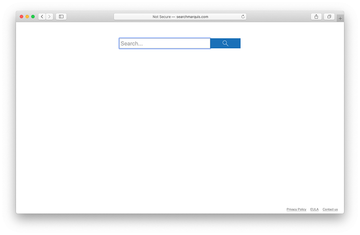
Virus Search Marquis menyelundup masuk ke Mac dengan teknik pengemasan perangkat lunak kompleks yang disebut bundling. Teknik seperti ini dilakukan oleh beberapa aplikasi yang tampak tidak bahaya dan biasanya berkedok aplikasi gratis. Meskipun tampak sah saja, mekanisme ini memberikan peluang bagi penyerang untuk dapat menjalankan program berbahaya mereka tanpa memberi tahu korban. Jika pengaturan default dicentang dan opsi khusus tidak dipilih pada saat pemasangan aplikasi, malware akan bergegas masuk ke dalam sistem Mac bersamaan dengan aplikasi yang dipasang pengguna. Alhasil, si penyerang mendapatkan semua wewenang istimewa yang dibutuhkannya dan si korban tidak menyadari telah memberikan izin tersebut. Setelah pemasangan aplikasi tersebut, virus Search Marquis mulai mengontrol semua penelusuran situs web komputer target dan mencegah administrator untuk mengembalikan konfigurasi dengan cara standar.
Search Marquis dapat menginfeksi ulang Mac Anda beberapa kali, kecuali Anda menghapus semua komponennya termasuk yang tersembunyi. special_offer_therefore Dengan cara ini, Anda dapat mengurangi waktu pembersihan dari beberapa jam menjadi beberapa menit.
Download Sekarang Pelajari bagaimana Combo Cleaner bekerja. Jika utilitas menemukan kode berbahaya, Anda perlu membeli lisensi untuk menghilangkannya.Sebagaimana yang disebutkan diatas, virus ini menyerang peramban web yang ditemukan pada Mac yang telah terjangkiti. Termasuk Safari, Chrome dan Firefox. Akibatnya virus ini dapat merugikan dengan banyak cara Komponen jahat virus yang menyatu bersama peramban korban akan langsung mengubah pengaturan beranda peramban, pencarian dan halaman tab baru demi keuntungan virus itu. Virus ini menggantikan pengaturan-pengaturan tersebut dengan searchmarquis.com, sehingga korban akan mengunjungi halaman yang tidak diinginkan berulang kali. Gangguan yang menjengkelkan adalah merusak pengaturan server DNS untuk kekuatan lebih virus itu. Gangguan ini menjadikan mesin pencari semu yang terus-menerus mengalihkan tujuan yang diinginkan. Virus ini akan membuat profil konfigurasi yang diberi nama acak pada sistem preferensi yang mengontrol pengaturan peramban korban demi memperkuat gangguan lebih lanjut.
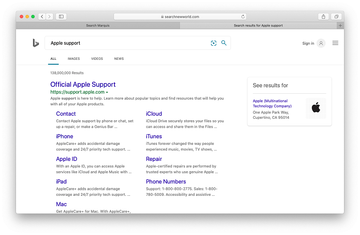
Di sisi lain, searchmarquis.com memiliki tampilan seperti pencarian sederhana yang terdiri dari kotak pencarian, beberapa tautan yang mengarah ke EULA, Kebijakan Privasi dan halaman Hubungi Kami. Apapun kata kunci yang dimasukkan, maka akan diarahkan menuju Bing.com. Navigasi rutenya pun menampilkan beberapa tautan yang nyaris tak terlihat si korban. Praktik seperti ini menguntungkan jaringan periklanan karena setiap klik akan terhitung sebagai kunjungan unik sehingga menguntungkan mereka. Seiring berkembangnya virus ini, akan ada penambahan tujuan palsu sebelum menuju tujuan yang asli. Contohnya adalah searchnewworld.com dan mybrowser-search.com.
Semua hasil pencarian dihasilkan menggunakan layanan yang sah dan menggabungkan suatu hal yang berbahaya dengan yang tidak berbahaya sehingga membantu perkembangan hoaks. Konsepnya sama saja: adware membajak peramban lalu mengalihkannya ke penyedia yang tidak memiliki algoritma pencarian khusus. Terakhir lalu lintas mencapai halaman pencarian yang di hosting di Bing. Begitu banyak lelucon dari virus Search Marquis. Bagaimana cara menghapusnya? Satu-satunya cara untuk mengatasi masalah ini adalah dengan menemukan dan menghapus semua elemen aplikasi yang terjangkiti. Baca bagian penanganan untuk mencari tahu caranya.
Search Marquis penghapusan manual virus Mac
Langkah-langkah berikut akan memandu Anda menghapus aplikasi berbahaya ini. Pastikan untuk mengikuti setiap instruksi secara berurutan.
Pilih menu Buka pada Finder lalu klik Utilitas seperti gambar berikut.
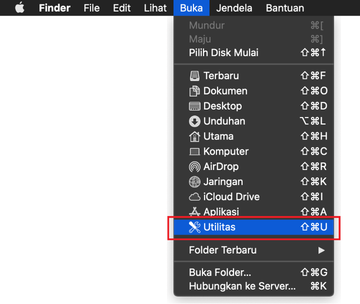
Carilah ikon Monitor Aktivitas pada jendela Utilitas kemudian klik dua kali.
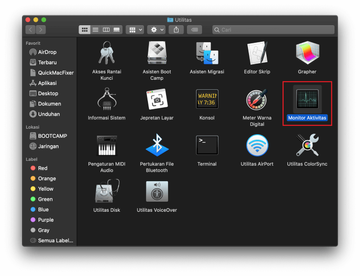
Carilah proses yang mencurigakan pada aplikasi Monitor Aktivitas. Untuk mempermudah pencarian Anda, fokuslah pada proses tak dikenal yang menghabiskan banyak sumber daya. Ingatlah bahwa nama proses tidak selalu berkaitan dengan cara virus ini bekerja, jadi Anda harus yakin dengan perkiraan Anda sendiri. Jika Anda sudah menentukan Proses tersebut, pilih lalu klik ikon Stop di sudut kiri atas jendela.
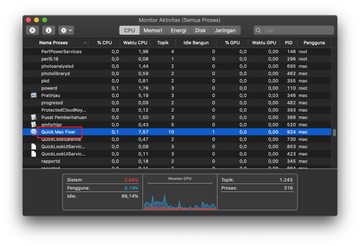
Jika muncul dialog konfirmasi untuk menstop proses tersebut, maka pilihlah opsi Tutup Paksa.
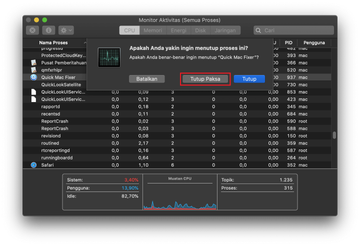
Pilih kembali menu Buka pada Finder lalu klik Buka Folder. Bisa juga menggunakan pintasan keyboard Command-Shift-G
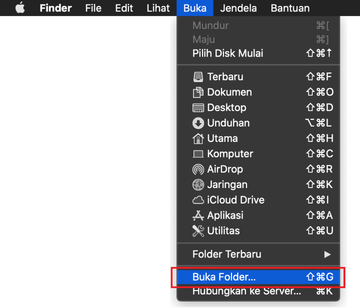
Pada dialog pencarian folder, Ketiklah /Perpustakaan/LaunchAgents dan klik tombol Buka.
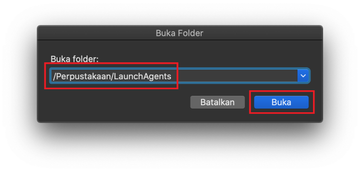
Selidiki konten folder LaunchAgents jika terdapat file yang mencurigakan. Harap diperhatikan bahwa nama-nama file yang dihasilkan oleh malware mungkin tidak tampak berbahaya, jadi Anda harus mencari file yang baru ditambahkan yang mencurigakan.
Sebagai petunjuk, berikut beberapa contoh nama file pada LaunchAgents yang biasa menginfeksi Mac: com.pcv.hlpramc.plist, com.updater.mcy.plist, com.avickUpd.plist, dan com.msp.agent.plist. Jika Anda menemukan file yang mencurigakan, pindahkan file tersebut ke Tempat Sampah.
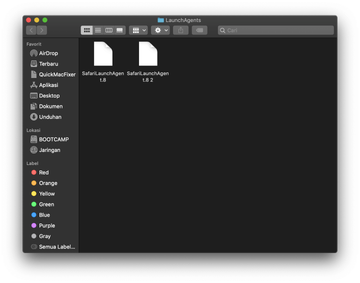
Kembali gunakan fitur pencarian Buka Folder untuk menuju folder bernama ~/Perpustakaan/Application Support (perhatikan bahwa simbol tilde ditulis sebelum alamat tersebut).
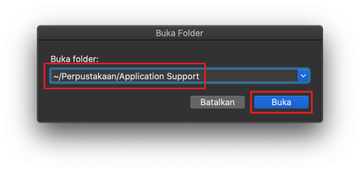
Ketika direktori Application Support dibuka, carilah folder mencurigakan yang baru saja dibuat, lalu pindahkan ke Tempat Sampah. Tipsnya adalah carilah item yang namanya tidak ada hubungannya dengan produk atau aplikasi Apple yang Anda sudah instal. Beberapa contoh nama folder berbahaya yang sudah dikenali adalah UtilityParze, ProgressSite dan IdeaShared.
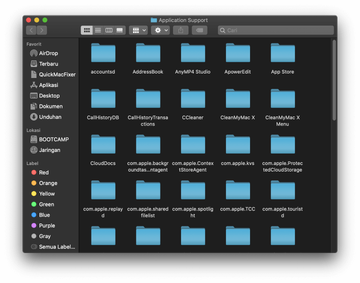
Di area pencarian Buka Folder Ketik ~/Perpustakaan/LaunchAgents (jangan lupa untuk menyertakan karakter tilde).
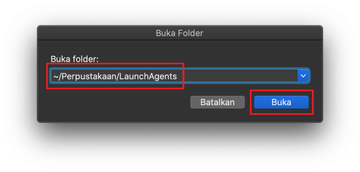
Sistem akan menampilkan LaunchAgents yang berada pada direktori rumah pengguna saat ini. Cari file-file yang terkait dengan virus Search Marquis (lihat petunjuk yang telah disebutkan dalam langkah di atas) dan pindahkan ke Tempat Sampah.
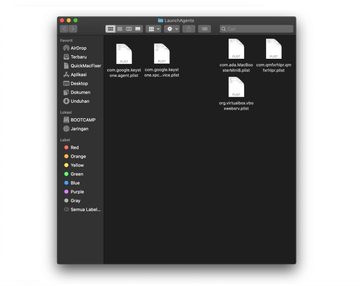
Ketik /Perpustakaan/LaunchDaemon di bidang pencarian Buka Folder.
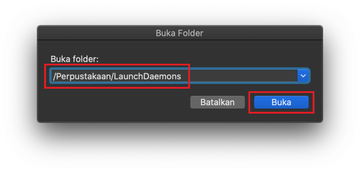
Pada direktori LaunchDaemons, cobalah untuk mencari file yang digunakan malware dengan teliti. Beberapa contoh file yang dihasilkan oleh virus Mac adalah com.pplauncher.plist, com.startup.plist dan com.ExpertModuleSearchDaemon.plist. Segera hapus file mencurigakan tersebut.
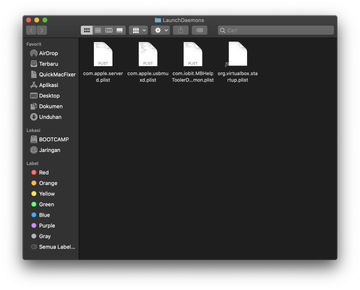
Pilih menu Buka di aplikasi Finder Anda dan klik Aplikasi.
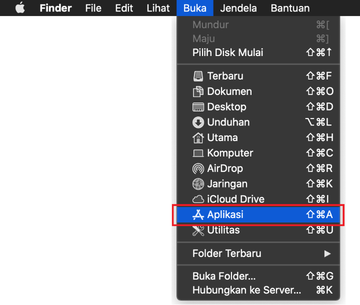
Temukan aplikasi yang seharusnya tidak berada di sana dan pindahkan ke Tempat Sampah. Masukkan kata sandi admin jika dibutuhkan untuk mengkonfirmasi tindakan ini.
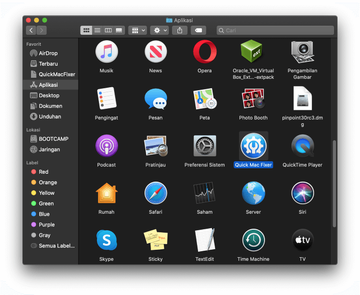
Pilih ikon Apple dan klik Preferensi Sistem.
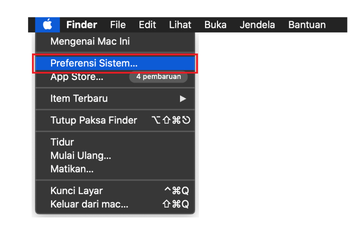
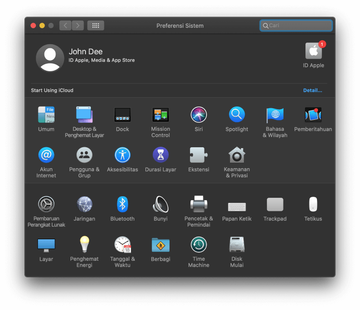
Lanjutkan ke Pengguna & Grup dan klik pada tab Item Info Masuk.
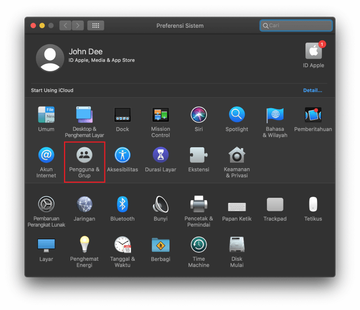
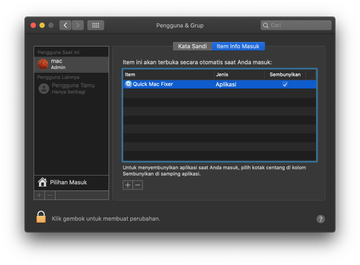
Sekarang pilih Profil yang berada di bawah Sistem Preferensi. Carilah entri yang berbahaya di bilah sisi kiri. Beberapa contoh profil konfigurasi yang dibuat oleh adware Mac adalah TechSignalSearch, MainSearchPlatform, AdminPrefs dan Pengaturan Chrome. Pilih entri yang dicurigai dan klik tombol minus untuk menghapusnya.
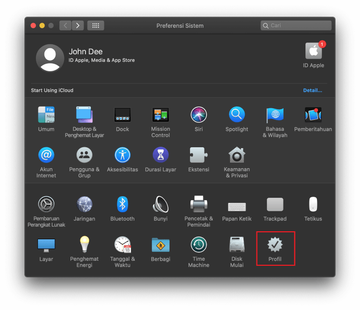
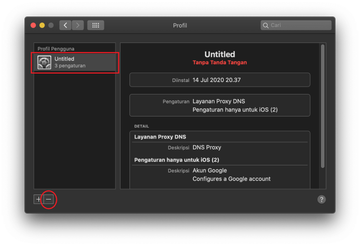
Cara menghapus Search Marquis pada peramban web di Mac
Sebagai informasi, pengaturan peramban web yang telah terjangkiti virus Search Marquis harus di atur ulang ke default. Walaupun akan menghilangkan semua penyesuaian custom, riwayat penjelajahan web dan semua data sementara situs web, akan tetapi gangguan berbahaya ini haruslah dihentikan. Berikut langkah-langkah untuk melakukannya:
- Menghapus virus Search Marquis dari Safari
Luncurkan peramban Safari lalu buka menu Safari. Pilih Preferensi pada entri drop-down.
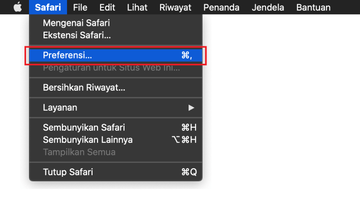
Ketika jendela Preferensi muncul, klik tab Lanjutan dan aktifkan opsi yang tertulis "Tampilkan menu Kembangkan pada bar menu".
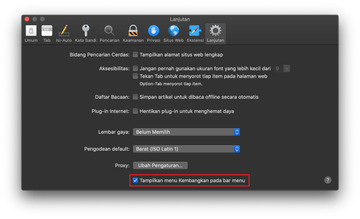
Klik menu Kebangkan Safari yang baru saja ditambahkan kemudian pilih Kosongkan Cache.
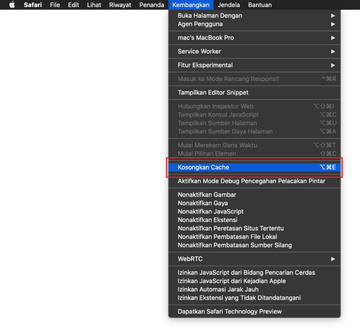
Sekarang klik menu Riwayat Safari dan pilih Bersihkan Riwayat.
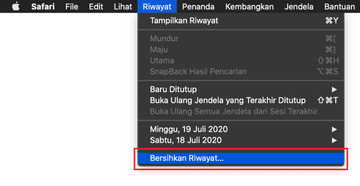
Akan muncul dialog untuk menentukan jangka waktu yang ingin diterapkan. Pilih semua riwayat untuk hasil yang maksimal. Klik tombol Bersihkan Riwayat untuk mengkonfirmasi dan menutup.
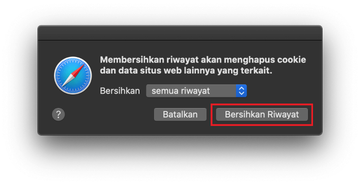
Kembalilah ke Preferensi Safari dan klik tab Privasi di bagian atas. Carilah opsi yang tertulis Kelola Data Situs Web lalu klik.
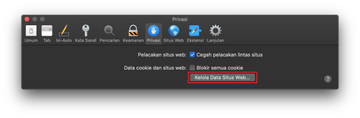
Peramban akan menampilkan jendela tindak lanjut berisi daftar situs web yang menyimpan data aktivitas Internet Anda. Dialog ini juga mencakup deskripsi singkat tentang dampak penghapusan. Anda juga mungkin akan dikeluarkan dari beberapa layanan dan mengalami perubahan perilaku situs web setelah penghapusan. Jika Anda menyetujuinya, silakan klik tombol Hapus Semua.
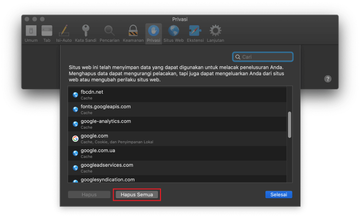
Luncurkan ulang Safari.
- Menghapus Search Marquis dari Google Chrome
Luncurkan Chrome, klik ikon (⁝) Kustomisasi dan kontrol Google Chrome di bagian kanan atas jendela, kemudian klik Setelan pada drop-down.
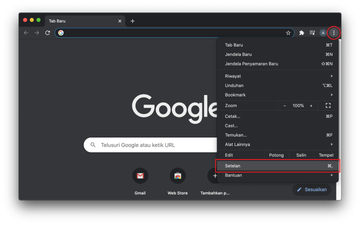
Pilih Lanjutan pada panel Pengaturan.
Gulir ke bawah menuju bagian Setel ulang setelan.
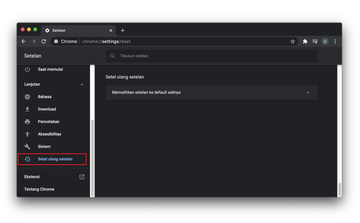
Konfirmasi pengaturan ulang Chrome pada dialog yang muncul. Ketika sudah selesai, luncurkan kembali peramban dan periksa apakah masih ada aktivitas malware.
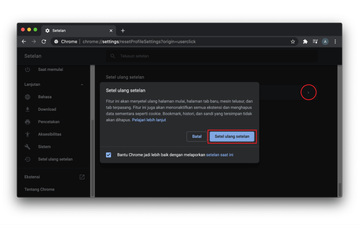
- Menghapus virus Search Marquis dari Mozilla Firefox
Luncurkan Firefox lalu buka Bantuan – Informasi Pemecahan Masalah (atau ketikkan about:support di bar URL kemudian tekan Enter).
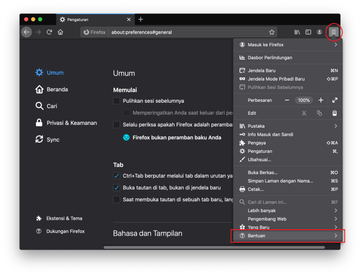
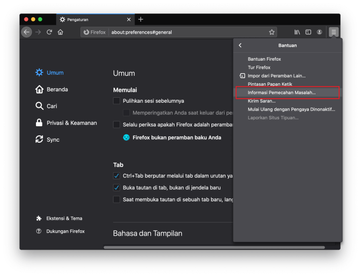
Klik tombol Segarkan Firefox pada Informasi Pemecahan Masalah.
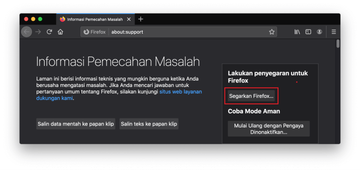
Konfirmasi perubahan kemudian luncurkan ulang Firefox.
Get rid of Search Marquis virus using Combo Cleaner removal tool
The Mac maintenance and security app called Combo Cleaner is a one-stop tool to detect and remove Search Marquis virus. This technique has substantial benefits over manual cleanup, because the utility gets hourly virus definition updates and can accurately spot even the newest Mac infections.
Furthermore, the automatic solution will find the core files of the malware deep down the system structure, which might otherwise be a challenge to locate. Here’s a walkthrough to sort out the Search Marquis issue using Combo Cleaner:
Download Combo Cleaner installer. When done, double-click the combocleaner.dmg file and follow the prompts to install the tool onto your Mac.
By downloading any applications recommended on this website you agree to our Terms and Conditions and Privacy Policy. The free scanner checks whether your Mac is infected. To get rid of malware, you need to purchase the Premium version of Combo Cleaner.
Open the app from your Launchpad and let it run the update of malware signature database to make sure it can identify the latest threats.
Click the Start Combo Scan button to check your Mac for malicious activity as well as performance issues.

Examine the scan results. If the report says “No Threats”, then you are on the right track with the manual cleaning and can safely proceed to tidy up the web browser that may continue to act up due to the after-effects of the malware attack (see instructions above).

In case Combo Cleaner has detected malicious code, click the Remove Selected Items button and have the utility remove Search Marquis threat along with any other viruses, PUPs (potentially unwanted programs), or junk files that don’t belong on your Mac.

Once you have made doubly sure that the malicious app is uninstalled, the browser-level troubleshooting might still be on your to-do list. If your preferred browser is affected, resort to the previous section of this tutorial to revert to hassle-free web surfing.
FAQ
Apa itu mesin pencari Marquis?
Search Marquis merupakan salah satu elemen dari penyebaran adware yang menargetkan komputer Mac. Di hosting sebagai searchmarquis.com dengan dalih pencarian situs web yang pada hakikatnya tidak memiliki fitur sebagaimana mesin pencari semestinya. Terlebih mesin pencari ini tidak menampilkan pencarian yang diinginkan, Justru mengarahkan pengguna menuju bing.com
Hal ini tidak terjadi pada komputer yang sehat, kecuali setelah Anda mengunjungi situs tidak jelas dan melakukan beberapa percobaan. Namun, keadaan menjadi lebih sulit jika virus pengalihan ini telah menjangkiti Mac. Jika demikian, peramban Safari, Google Chrome dan Mozilla Firefox otomatis akan mengarahkan ke searchmarquis.com tanpa kehendak Anda. Hal ini disebabkan oleh aplikasi berbahaya yang menjangkiti sistem dan mengambil alih preferensi penjelajahan web.
Tujuan dari gangguan ini adalah membajak dan mengatur ulang lalu lintas internet korban. Walaupun Bing memiliki peran dalam hal ini, kenyataannya Bing tidak berkaitan dengan kejahatan penjahat dunia maya ini. Pelaku hanya memanfaatkan fitur pencarian Bing yang tidak dimiliki Search Marquis.
Mengapa peramban Safari menggunakan Bing bukannya Google?
Hal ini tidak akan terjadi kecuali Anda mengkonfigurasikannya seperti itu atau telah terjangkiti pembajak peramban yang merubah preferensi pencarian tanpa persetujuan. Jika bukan kedua itu, maka penyebabnya adalah sebuah malware. Kode berbahaya yang melakukan hal ini disebut virus pengalihan Bing.
Secara teknis, ini termasuk aplikasi yang mungkin tidak diinginkan (Potentially Unwanted Application / PUA) yang berjalan di balik layar dengan memodifikasi pengaturan default di Safari. Biasanya penyerang melakukannya dengan menggabungkan pembaruan palsu perangkat lunak seperti Flash Player yang dijajakan melalui iklan popup pada situs web yang telah penyerang. Jika Mac sedang dalam keadaan sulit, satu-satunya cara untuk mengatasinya adalah mengidentifikasi dan menghapus aplikasi yang mendasarinya. Memperbaiki pengaturan peramban dilakukan setelahnya.
Bagaimana cara saya menyingkirkan Search Marquis?
Penghapusan Search Marquis memiliki dua tahapan. Pertama-tama, Anda harus mencopot pemasangan aplikasi bermasalah yang telah merubah pengaturan peramban web dan menambahkankan profil konfigurasi berbahaya yang membuat sistem menafikan semua upaya pembersihan. Untuk dapat menemukan yang telah terjangkiti, periksa folder Monitor Aktivitas, Aplikasi, LaunchAgents, LaunchDaemons, Item Info Masuk dan Profil pada Mac Anda. Cari entri yang tidak biasa dan pindahkan ke Tempat Sampah. Untuk mendapatkan panduan yang lebih baik cara melakukannya, ikuti langkah-langkah pada tutorial di atas.
Tahap selanjutnya adalah membersihkan peramban web yang telah terjangkit pengaruh adware ini. Mulailah dengan menganalisis ekstensi yang saat tengah berjalan di Safari, Chrome dan Firefox. Jika menemukan extensi yang mencurigakan, segara nonaktifkan dan uninstal. Mungkin juga yang telah terjangkiti tidak ditemukan jejak yang mencurigakan. Jika demikian, langkah yang tepat adalah mengatur ulang peramban ke kondisi default. Perlu dicatat bahwa pada Safari prosedurnya sedikit lebih rumit bukan sekedar mengklik satu tombol "ajaib". Bacalah instruksi untuk tiap peramban diatas untuk mengatasinya.